# 快速入门
阅读本章,便于快速地认识界面和了解操作。
# 认识界面
通常情况下,页面根据显示设备的分辨率不同,会自动调整工具栏/菜单等的显示及布局,操作页面可能会因设备而改变布局,但总体功能相似,分为以下几个部分:


影像预览区:所有序列及关联检查的缩略预览图在这里展示,方便查阅。
功能区:对影像进行操作,包括调窗、放大和缩放等功能。根据屏幕分辨率,页面将会改变操作栏的位置以便于操作,一种位于顶部,一种位于右部常用工具栏。
影像操作区:作为影像查看和操作的区域,成为主要的显示区域,其区域的四个角位置都显示着影像信息。
设置区:对操作做出一些设置方面上的选择。
# 电脑操作
使用电脑阅片时,在默认模式下浏览影像时,按下鼠标左键然后左右上下移动可以浏览上一张,下一张影像,上下滚动鼠标滚轮也可以向上或者向下翻图;按下鼠标右键然后上下左右移动可以调整窗宽床位; 在按下CTRL或者SHEIFT\ALT\COMMAND键时,按下鼠标左键然后上下左右移动可以移动图像,按下鼠标右键然后左右移动可以调整图像显示大小。
当点击工具栏上的对应按钮,将影像浏览器的默认操作模式从翻图模式到其他模式时,默认按下鼠标左键的操作模式即切换为用户指定的模式。举例来说,如果点击工具栏上的调窗模式按钮,系统默认操作模式切换为调窗模式,按下鼠标左键然后上下左右移动可以调整窗宽床位;而原来的按下鼠标右键操作下操作模式为影像浏览模式,即按下鼠标右键然后左右移动可以浏览上一张,下一张影像。
用户可以使用鼠标点击序列浏览进度条上的对应位置,则影像浏览器可以快速地加载序列中指定位置的图像并显示出来;用户也可以点击序列浏览进度条上的小灰块并拖拽移动,影像浏览器可以快速地加载序列中指定位置的图像并显示出来,从而实现快速浏览序列的影像。
# 手机/平板操作
在默认的翻图浏览模式下,用户单指按下左右移动移动可以浏览上一张,下一张影像;两指按下进行影像的放大缩小操作;三指按下上下左右移动可以调整窗宽窗位;四指按下再上下左右移动可以上下左右移动图像。用户也可以点击序列浏览进度条上的对应位置,则影像浏览器可以快速地加载序列中指定位置的图像并显示出来;
由于屏幕分辨率太小的缘故,影像浏览器会折叠收起原来工具栏上的模式切换按钮到新的“操作”按钮下。用户可以点击工具栏上的“操作”按钮,界面会弹出下拉菜单,用户可以点击对应菜单,即可将默认操作模式切换到其他默认下。如:点击下拉菜单中的“调窗模式”按钮,系统默认操作模式切换为调窗模式,单指按下然后上下左右移动可以调整窗宽床位;而原来的三指按下操作模式切换影像浏览模式,即三指按下然后左右移动可以浏览上一张、下一张影像。
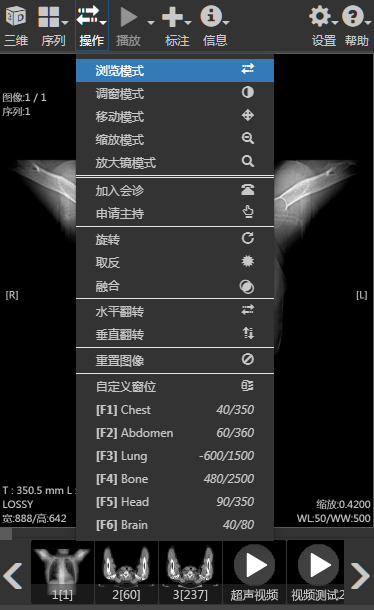
用户可以点击序列预览区对应的方框,界面将在当前选中的显示区域中加载并显示对应的序列。
注意,在某些情况下,系统可能将序列导航栏显示为侧边工具面板的情况。如在界面的底部未显示序列导航栏时,可以在顶部病人信息条或者顶部工具栏的对应“i”下拉菜单里的对应的菜单项重新打开对应的序列导航面板。